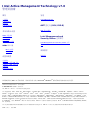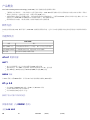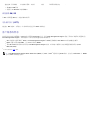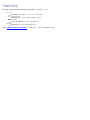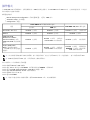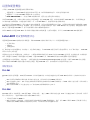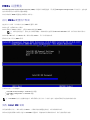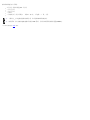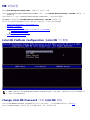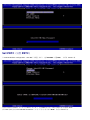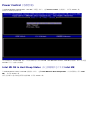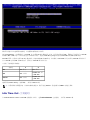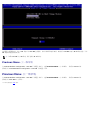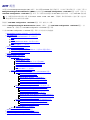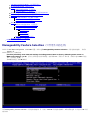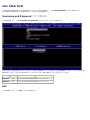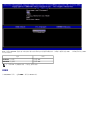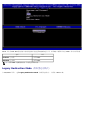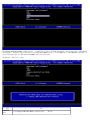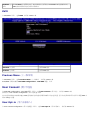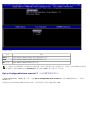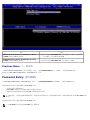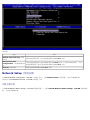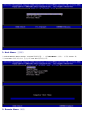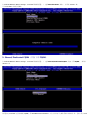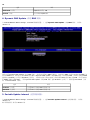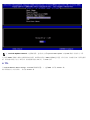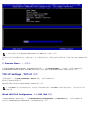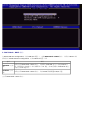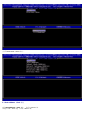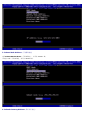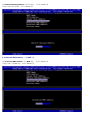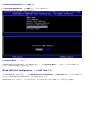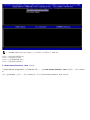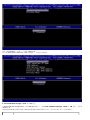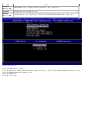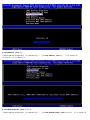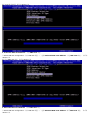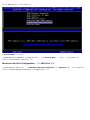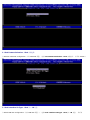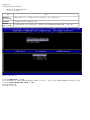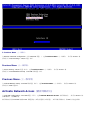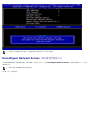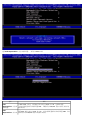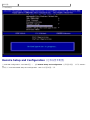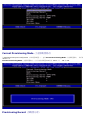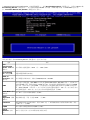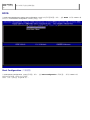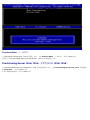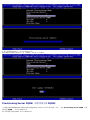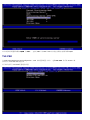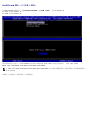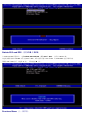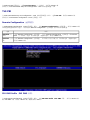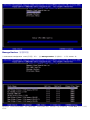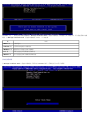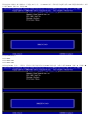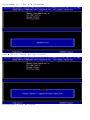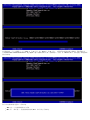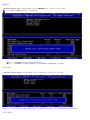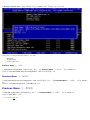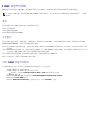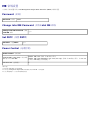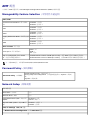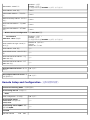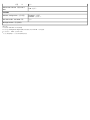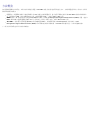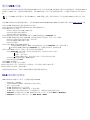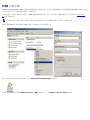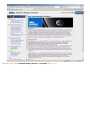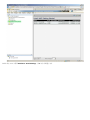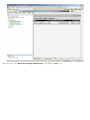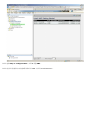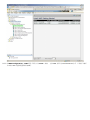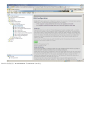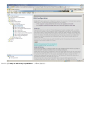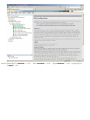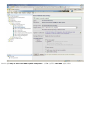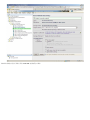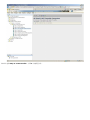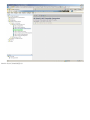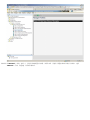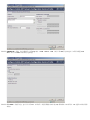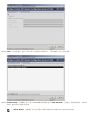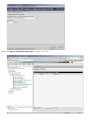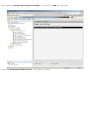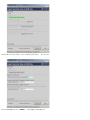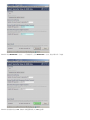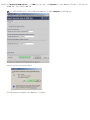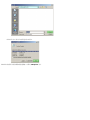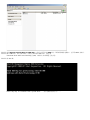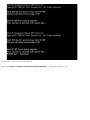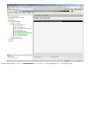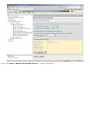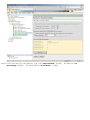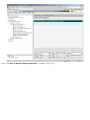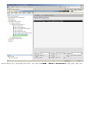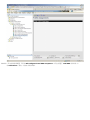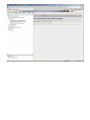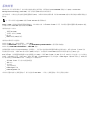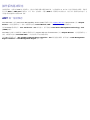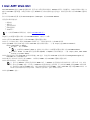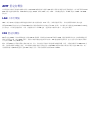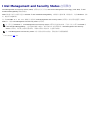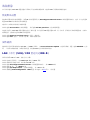Intel Active Management Technology v7.0
管理员指南
概览
产品概览
开箱即用体验
操作模式
设置和配置概览
菜单及默认设置
MEBx 设置概览
ME 常规设置
AMT 配置
Intel 快速呼叫帮助
MEBx 默认设置
ME 常规设置
AMT 配置
设置和配置
方法概览
配置服务 - 使用 USB 设备
配置服务 - USB 设备步骤
系统部署
操作系统驱动程序
管理
Intel AMT Web GUI
AMT 重定向 (SOL/IDE-R)
AMT 重定向概览
Intel Management and
Security Status 应用程序
Intel Management and Security Status 应用
程序
故障排除
故障排除
如果您购买的是 Dell™ n 系列计算机,则本说明文件中关于 Microsoft
®
Windows
®
操作系统的任何参考内容均不适用。
本说明文件中的信息如有更改,恕不另行通知。
© 2011 Dell Inc. 版权所有,翻印必究。
未经 Dell Inc. 书面许可,严禁以任何形式复制这些材料。
本文中使用的商标:Dell
™
、DELL 徽标、Dell Precision
™
、Precision ON
™
、ExpressCharge
™
、Latitude
™
、Latitude ON
™
、OptiPlex
™
、Vostro
™
和 Wi-Fi
Catcher
™
是 Dell Inc. 的商标。Intel
®
、Pentium
®
、Xeon
®
、Core
™
、Atom
™
、Centrino
®
和 Celeron
®
是 Intel Corporation 在美国 和其他国家和地区的注册商
标或商标。AMD
®
是 Advanced Micro Devices, Inc. 的注册商标,AMD Opteron
™
、AMD Phenom
™
、AMD Sempron
™
、AMD Athlon
™
、ATI Radeon
™
和 ATI
FirePro
™
是 Advanced Micro Devices, Inc. 的商标;Microsoft
®
、Windows
®
、MS-DOS
®
、Windows Vista
®
、Windows Vista 开始按钮和 Office Outlook
®
是
Microsoft Corporation 在美国和/或其他国家和地区的商标或注册商标。Blu-ray Disc
™
是 Blu-ray Disc Association (BDA) 拥有的商标,并授权用于磁盘和播放
器。Bluetooth
®
字标是 Bluetooth
®
SIG, Inc. 拥有的注册商标,Dell Inc. 对类似标记的使用均已获得授权。Wi-Fi
®
是 Wireless Ethernet Compatibility Alliance,
Inc. 的注册商标。
本文中述及的其他商标和商品名称是指拥有相应标记和名称的实体或其制造的产品,Dell Inc. 对不属于自己的商标和商品名称不拥有任何所有权。
2011 年 3 月 版本 A00

产品概览
Intel Active Management Technology (Intel AMT) 使公司能够轻松管理其联网计算机。
了解网络上的计算机资产,无论计算机处于打开还是关闭状态 – Intel AMT 使用存储在非易失性系统内存中的信息来访问计算机。即使计
算机处于关闭状态,也能对其进行访问(也称为带外 [OOB] 访问)。
在操作系统发生故障后可远程修复系统 – 在软件或操作系统发生故障的情况下,可使用 Intel AMT 远程访问计算机以进行修复。此外,IT
管理员还可在 Intel AMT 的 OOB 事件记录和警报的协助下,轻松检测系统问题。
保护网络免受外来威胁,同时保持网络上的软件和病毒防护程序始终最新。
软件支持
多家独立软件供应商 (ISV) 都在开发可与 Intel AMT 功能配合使用的软件包。这可以为 IT 管理员提供许多选项来远程管理公司的联网计算机资
产。
功能和优点
Intel AMT
功能 优点
带外 (OOB) 访问 无论电源或操作系统处于什么状态,都可对平台进行远程管理。
远程故障排除和恢复 大大降低现场访问次数,提高 IT 技术人员的效率。
预先警报 减少停机并将修复次数降至最低。
vPro7 的新功能
AMT7
基于主机的预配置:客户可以轻松部署具备 AMT 功能的设备
通信代理支持:允许 AMT 与外部网络(例如外包到异地公司的 IT)进行通信
通过 AMT 进行 Dell 独特的远程 BIOS (DT/NB) 和电池 (NB) 管理
MEFW 回滚
在 vPro 系统上启用 MEFW 降级,并且使 CFI 和客户能够更轻松地锁定 BIOS 版本。
AT-p 3.0
针对 AT-p 的 WWAN (3G) 支持(仅 NB 上的 Ericsson 无线)
针对暂时故障的 AT-p 暂挂/恢复命令
针对 S3 恢复的 AT-p 验证(可选)
新增了对台式机工作站的支持
其他新功能(与 MEFW 有关)
支持 LAN ARP
ME Sx LAN ARP (IPV4) (IPV6)

通过通知(而非唤醒) 中的控制台系统,来应答 请求 和邻居发现信息包 。
新 Win7 LAN 要求
仅适用于 5 MB SKU 和电源策略 2
深度睡眠 S4/S5
在 PP2 中预配置 AMT 时,此选项被自动禁用。
身份保护技术 (IPT)
通过基于 ME 的验证,启用基于一次性密码的安全登录和 Web 事务处理。
客户端系统要求
本说明文件中的客户端系统基于 Intel 6 芯片组系列/Intel PCH 平台,并受 Intel Management Engine 管理。要在客户端系统上配置和运行
Intel Management Engine,必须先满足以下针对安装和设置的固件和软件要求。
SPI 闪存设备已使用集成了 BIOS、Intel Management Engine 和 GbE 组件映像的 Intel AMT 7.0 闪存映像进行编程。
BIOS 设置为启用 Intel AMT,可从 F12 菜单访问 MEBx。
要在 Microsoft 操作系统中启用所有 Intel Management Engine 功能,必须在客户端系统上安装和配置设备驱动程序 (Intel
MEI/SOL/LMS)。
*
本页面上的信息由 Intel 提供。
注:Intel Management Engine BIOS Extension (MEBx) 是 Intel 为 Dell
™
提供的可选 ROM 模块,它包含于 Dell BIOS 中。MEBx
已针对 Dell 计算机进行定制。

操作模式
在 Intel AMT 5.0 和早期版本中,有两种操作模式 – SMB 模式和企业模式。在 Intel AMT 6.0 和 AMT 7.0 中,已对功能进行整合,以在企业
模式中提供与之前相同的功能。
新配置选项包括:
Manual Setup and Configuration(手动设置和配置)(适用于 SMB 客户)
Automatic Setup(自动设置)
Configuration(配置)
设置
Intel AMT 5.0 和早期版本的默认选项
Intel AMT 6.0/7.0(默认选项)
企业模式 SMB 模式
TLS mode(TLS 模式) Enabled(已启用) Disabled(已禁用) Disabled(已禁用),可稍后启用
Web UI Disabled(已禁用) Enabled(已启用) Enabled(已启用)
IDER/SOL/KVM
Redirection network
interface enabled(启用
IDER/SOL/KVM 重定向网络
接口)
Disabled(已禁用)
Enabled(已启用),如果已在
Intel® MEBx 中启用此功能
Enabled(已启用),可稍后禁用
Legacy Redirection
Mode(传统重定向模式)
(控制 FW 对接入重定向连接
的监听)
Disabled(已禁用)
Enabled(已启用),如果已在
Intel® MEBx 中启用此功能
Disabled(已禁用),需要设置为
Enabled(已启用)才能与传统
SMB 控制台配合使用
注:由于某些发货国家/地区的加密技术限制,客户可能会买到出厂时已永久禁用 TLS 的产品,在这种情况下,客户无法重新启用 TLS。
注:KVM 仅受集成图形 CPU 支持,并且系统应处于集成图形模式。
您可以使用以下六个步骤来执行手动配置:
111 刷新系统 BIOS 和 FW 的映像。
111 通过 <F12> 菜单进入 Intel MEBX,然后输入默认密码 admin,并更改密码。
111 进入 Intel ME General Settings(Intel ME 常规设置)菜单。
111 选择 Activate Network Access(激活网络访问)。
111 选择确认信息中的 Y(是)。
111 退出 Intel MEBx。
注:您也可以通过外部方式或操作系统(使用 Intel Activator 工具)来完成激活操作。

设置和配置概览
下面是与 Intel AMT 设置和配置相关的重要术语列表。
设置和配置 — 在 Intel AMT 管理的计算机中填写用户名、密码及网络参数的过程,以便从远程管理计算机。
配置服务 — 可完成 Intel AMT 预配置的第三方应用程序。
Intel AMT WebGUI — 一种基于 Web 浏览器的界面,适用于进行有限远程计算机管理。
在使用 Intel AMT 之前,必须在计算机中对其进行设置和配置。通过 Intel AMT 设置,计算机将能够使用 Intel AMT 模式,并启用网络连接。
在计算机的整个使用期限内,此设置通常只需执行一次。启用 Intel AMT 后,管理软件便可通过网络找到它。
在企业模式中设置 Intel AMT 后,即可启动对其自身功能的配置。当所有必需的网络要素均已具备时,您只需将计算机连接至电源和网络,Intel
AMT 便会自动启动对其自身的配置。配置服务(第三方应用程序)将助您完成该过程。随后,Intel AMT 便可用于远程管理。此配置通常只需数
秒时间。设置和配置 Intel AMT 后,您可以根据需要为业务环境重新配置该技术。
如果在 SMB 模式中设置 Intel AMT,则计算机无需通过网络启动任何配置。它是手动设置的,并且可与 Intel AMT Web GUI 搭配使用。
Intel AMT 的设置和配置状态
设置和配置 Intel AMT 的操作也称为“预配置”。具备 Intel AMT 功能的计算机可处于以下三种设置和配置状态之一:
出厂默认状态
设置状态
已预配置状态
出厂默认状态为完全未配置状态。在此状态下,安全凭证尚未建立,且 Intel AMT 功能还无法用于管理应用程序。在出厂默认状态下,Intel AMT
采用出厂时所定义的设置。
设置状态为已进行部分配置的状态。在此状态下,已使用初始网络和传输层安全 (TLS) 信息对 Intel AMT 进行设置,这些信息包括:初始管理员
密码、预配置密文 (PPS) 以及预配置标识符 (PID)。设置 Intel AMT 之后,Intel AMT 便可接收来自配置服务的企业配置设置。
已预配置状态为完全配置状态。在此状态下,已使用电源选项对 Intel Management Engine (ME) 进行配置,并使用 Intel AMT 的安全设置、
凭证以及激活 Intel AMT 功能的设置对其自身进行配置。配置 Intel AMT 之后,各项功能便可与管理应用程序进行交互。
预配置方法
TLS-PKI
TLS-PKI 也称为“远程配置”。SCS 使用 TLS-PKI(公共密钥基础结构)证书安全地连接到已启用 Intel AMT 的计算机。生成该证书的方法如
下:
SCS 可使用已预编程到计算机的某一默认证书进行连接,详见本说明文件的“MEBx 界面”部分。
SCS 可创建自定义证书,该证书可通过桌面端访问和使用经过特殊格式化的 USB 驱动器闪存,在 AMT 计算机上进行部署,详见本说明文
件的“配置服务”部分。
SCS 可使用在 Dell 出厂时已通过自定义工厂集成 (CFI) 流程预编程的自定义证书。
TLS-PSK
TLS-PSK 也称为“一触式配置”。SCS 使用 PSK (预共享密钥),建立与 AMT 计算机的安全连接。SCS 可 创建这些 52 个字符的密钥,然后采
用以下两种方法之一,通过桌面端访问将其部署到 AMT 计算机上:
可将密钥手动键入到 MEBx 中。
SCS 可创建自定义密钥列表,并将其保存到经过特殊格式化的 USB 驱动器闪存中。然后,每台 AMT 计算机在 BIOS 引导时便可从经过
特殊格式化的 USB 驱动器闪存中检索到自定义密钥,详见本说明文件的“配置服务”部分。

MEBx 设置概览
Intel Management Engine BIOS Extension (MEBx) 可提供平台级配置选项,用于配置 Management Engine (ME) 平台的行为。这些选项
包括启用和禁用各个功能以及设置电源配置。
本部分详细介绍 MEBx 配置的选项和限制(如果有)。
访问 MEBx 配置用户界面
通过执行以下步骤,可在计算机上访问 MEBx 配置用户界面:
111 打开(或重新启动)计算机。
111 系统显示 DELL™ 徽标时,立即按 <F12> 键并选择 MEBx。
注:如果等待时间过长,系统已显示操作系统徽标,则请继续等待直至看到 Microsoft Windows 桌面。然后关闭计算机并再试一
次。
111 键入 ME 密码。按 <Enter> 键。默认密码是“admin”,用户可以更改此密码。
系统将显示如下所示的 MEBx 屏幕。
主菜单中将显示三个功能选项:
Intel ME General Settings(Intel ME 常规设置)
Intel AMT Configuration(Intel AMT 配置)
Exit(退出)
注:Intel MEBx 仅显示已检测到的选项。如果系统没有显示其中一个或多个选项,请验证系统是否支持相关的缺失功能。
更改 Intel ME 密码
在所有新部署的平台上,默认密码均为“admin”。在更改任何功能配置选项之前,必须先更改默认密码。
如果 IT 管理员使用默认密码首次进入 Intel MEBx 配置菜单,则他/她必须先更改默认密码,然后才能使用各种功能。

ME 常规设置
要访问 Intel Management Engine (ME) 平台配置 页面,请执行以下步骤:
111 在 Management Engine BIOS Extension (MEBx) 主菜单下,选择 Intel ME General Settings(Intel ME 常规设置)。按
<Enter> 键。
111 系统将显示以下信息:“Acquiring General Settings configuration”(正在获取常规设置配置)。
Intel MEBX 主菜单将更改为 Intel ME Platform Configuration(Intel ME 平台配置)页面。
该页允许 IT 管理员配置 Intel ME 的特定功能,例如密码、电源选项等。以下是各个部分的快速链接。
Change Intel ME Password(更改 Intel ME 密码)
Set PRTC(设置 PRTC)
Power Control(电源控制)
Intel ME ON in Host Sleep(在主机睡眠状态下开启 Intel ME)
Idle Time Out(空闲超时)
Previous Menu(上一级菜单)
Previous Menu(上一级菜单)
Intel ME Platform Configuration(Intel ME 平台配置)
注:MEBx 早期版本中出现的“Intel ME State Control(Intel ME 状态控制)”选项已删除,以避免最终用户意外禁用 Intel ME。现
在,该选项可由系统 BIOS 提供。
Change Intel ME Password(更改 Intel ME 密码)
111 在 Intel ME New Password(Intel ME 新密码)提示符下键入新密码。(有关密码策略和限制的信息,请参阅此处。)
111 在 Verify Password(验证密码)提示符下重新键入新密码。现在,您的密码已更改。

Set PRTC(设置 PRTC)
在 Intel ME Platform Configuration(Intel ME 平台配置)菜单下,选择 Set PRC(设置 PRC),然后按 <Enter> 键。
有效的日期范围为 2004 年 1 月 1 日至 2021 年 1 月 4 日。设置 PRTC 值可用于在断电 (G3) 状态下物理保留 PRTC。
按照 GMT (UTC) 格式“YYYY:MM:DD:HH:MM:SS”(年:月:日:时:分:秒)键入 PRTC,然后按 <Enter> 键。

Power Control(电源控制)
在 Intel ME Platform Configuration(Intel ME 平台配置)菜单下,选择 Power Control(电源控制),然后按 <Enter> 键。
系统将显示 Intel 电源控制页面。
为符合能源之星* 和 EUP LOT6 要求,可在各种睡眠状态下关闭 Intel ME。Intel ME Power Control(Intel ME 电源控制)菜单可用于配置
Intel ME 平台上与电源有关的策略。
Intel ME ON in Host Sleep States(在主机睡眠状态下开启 Intel ME)
在 Intel ME Power Control(Intel ME 电源控制)菜单下,选择 Intel ME ON in Host Sleep States(在主机睡眠状态下开启 Intel
ME),然后按 <Enter> 键。
使用上箭头键和下箭头键来选择所需的电源策略,然后按 <Enter> 键。

最终用户管理员可以选择所需的电源组,以根据系统使用情况予以使用。
通过 Intel ME WoL,计时器超时后,Intel ME 会一直保持 M-off(移动关闭)状态,直至有命令发送到 ME。系统发送了此命令后,Intel ME
将切换到 M0 或 M3 状态,并且将对发送的下条命令作出反应。发送到 Intel ME 的 ping 命令也将使 Intel ME 转到 M0 或 M3 状态。
Intel ME 需要一小段时间才能从 M-off(移动关闭)状态切换到 M0 或 M3 状态。在此期间,Intel AMT 将不会对任何 Intel ME 命令作出反
应。Intel ME 已转成 M0 或 M3 状态后,系统才对 Intel ME 命令作出反应。
下表显示了电源组的详细信息。
电源组 1 2
S0 ON(开启) ON(开启)
S3
OFF(关闭)
ON/ME WoL(开
启/ME WoL)
S4/S5
OFF(关闭)
ON/ME WoL(开
启/ME WoL)
选择所需的“Power Policy”(电源策略),然后按 <Enter> 键。
注:将系统更改为预配置状态,将自动切换到电源组 2。稍后可通过 WebUI、管理控制台或 MEBx 对此进行更改。
Idle Time Out(空闲超时)
在 Intel ME Power Control(Intel ME 电源控制)菜单下,选择 Idle Time Out(空闲超时),然后按 <Enter> 键。

此设置用于设置超时值,以定义 M3 状态下的 Intel ME 空闲超时。请以分钟数形式输入该值。该值表示 Intel ME 转变为 M-off 状态之前,可在
M3 状态中保持空闲的总时间。
注:如果 Intel ME 处于 M0 状态,则不会转为 M-off 状态。
Previous Menu(上一级菜单)
在 Intel ME Platform Configuration(Intel ME 平台配置)菜单下,选择 Previous Menu(上一级菜单),然后按 <Enter> 键。
系统将显示 Intel ME Platform Configuration(Intel ME 平台配置)页面。
Previous Menu(上一级菜单)
在 Intel ME Platform Configuration(Intel ME 平台配置)菜单下,选择 Previous Menu(上一级菜单),然后按 <Enter> 键。
系统将显示 Main Menu(主菜单)。
*
本页面上的信息由 Intel 提供。

AMT 配置
在配置完成 Intel Management Engine (ME) 功能后,务必在配置 Intel AMT 前进行重新引导,以完成无干扰的系统引导。下图显示了用户从
Management Engine BIOS Extension (MEBx) 主菜单中选择 Intel AMT Configuration(Intel AMT 配置)选项后,所显示的
Intel AMT Configuration(Intel AMT 配置)菜单。用户可使用此功能配置具备 Intel AMT 功能的计算机,以支持 Intel AMT 管理功能。
注:您需要对网络和计算机技术术语(例如 TCP/IP、DHCP、VLAN、IDE、DNS、子网掩码、默认网关和域名)有基本了解。对这些术
语进行解释并不属于本说明文件的范畴。
要浏览至 Intel AMT Configuration(Intel AMT 配置)页面,请执行以下步骤:
111 在 Management Engine BIOS Extension (MEBx) 主菜单下,选择 Intel AMT Configuration(Intel AMT 配置)。按
<Enter> 键。系统将显示 Intel AMT Configuration(Intel AMT 配置)屏幕。
以下是 Intel AMT Configuration(Intel AMT 配置)屏幕上显示的各部分之快速链接:
Manageability Feature Selection(可管理性功能选择)
SOL/IDER/KVM
Username and Password(用户名和密码)
SOL
IDER
Legacy Redirection Mode(传统重定向模式)
KVM
Previous Menu(上一级菜单)
User Consent(用户同意)
User Opt-in(用户自愿加入)
Opt-in Configurable from remote IT(从远程 IT 配置自愿加入)
Previous Menu(上一级菜单)
Password Policy(密码策略)
Network Setup(网络设置)
网络名称设置
Host Name(主机名)
Domain Name(域名)
Shared/Dedicated FQDN(共享/专用 FQDN)
Dynamic DNS Update(动态 DNS 更新)
Periodic Update Interval(定期更新间隔)
TTL
Previous Menu(上一级菜单)
TCP/IP Settings(TCP/IP 设置)
Wired LAN IPv4 Configuration(有线 LAN IPv4 配置)
DHCP Mode(DHCP 模式)
IPv4 Address(IPv4 地址)
Subnet Mask Address(子网掩码地址)
Default Gateway Address(默认网关地址)
Preferred DNS Address(首选 DNS 地址)
Alternate DNS Address(备用 DNS 地址)
Previous Menu(上一级菜单)
Wired LAN IPv6 Configuration(有线 LAN IPv6 配置)
IPv6 Feature Selection(IPv6 功能选择)
IPv6 Interface ID Type(IPv6 接口 ID 类型)
IPv6 Address(IPv6 地址)
IPv6 Default Router(IPv6 默认路由器)
Preferred DNS IPv6 Address(首选 DNS IPv6 地址)
Alternate DNS IPv6 Address(备用 DNS IPv6 地址)
Previous Menu(上一级菜单)
Wireless LAN IPv6 Configuration(无线 LAN IPv6 配置)
IPv6 Feature Selection(IPv6 功能选择)
IPv6 Interface ID Type(IPv6 接口 ID 类型)
Previous Menu(上一级菜单)
Previous Menu(上一级菜单)
Previous Menu(上一级菜单)
Activate Network Access(激活网络访问)
Unconfigure Network Access(取消配置网络访问)
Remote Setup And Configuration(远程设置和配置)

Current Provisioning Mode
(当前预配置模式)
Provisioning Record(预配置记录)
RCFG
Start Configuration(开始配置)
Previous Menu(上一级菜单)
Provisioning Server IPv4/IPv6(预配置服务器 IPv4/IPv6)
Provisioning Server FQDN(预配置服务器 FQDN)
TLS PSK
Set PID and PPS(设置 PID 和 PPS)
Delete PID and PPS(删除 PID 和 PPS)
Previous Menu(上一级菜单)
TLS PKI
Remote Configuration(远程配置)
PKI DNS Suffix(PKI DNS 后缀)
Manage Hashes(管理散列值)
添加定制散列值
删除散列值
更改活动状态
查看证书散列值
Previous Menu(上一级菜单)
Previous Menu(上一级菜单)
Previous Menu(上一级菜单)
Manageability Feature Selection(可管理性功能选择)
111 在 Intel AMT Configuration(Intel AMT 配置)菜单中选择 Manageability Feature Selection(可管理性功能选择),然后按
<Enter> 键。
111 系统将显示一条确认信息。
[Caution] Disabling reset network settings including network ACLs to factory default.System resets on
MEBx exit.Continue: (Y/N).([警告] 禁用此选项会将网络设置(包括网络 ACL)重设为出厂默认值。系统将在退出 MEBx 后进行
重设。是否继续: [Y/N]。)
按 Y 键更改设置,或按 N 键取消。
启用 Manageability Feature Selection(可管理性功能选择)后,将显示 Intel ME 可管理性功能菜单。如果禁用此选项,将不会显示 ME 可管
理性功能。

SOL/IDER/KVM
在 Intel AMT Configuration(Intel AMT 配置)页面(已启用 Intel AMT)下,选择 SOL/IDER/KVM,然后按 <Enter> 键。
Intel AMT Configuration(Intel AMT 配置)页面将切换至 SOL/IDER 页面。
Username and Password(用户名和密码)
在 SOL/IDER 页面下,选择 Username and Password(用户名和密码),然后按 <Enter> 键。
此选项提供用于 SOL/IDER 会话的用户身份验证。如果使用 Kerberos*,则应将此选项设置为 DISABLED(已禁用)。用户身份验证将通过
Kerberos 进行处理。如果未使用 Kerberos,则 IT 管理员可选择在 SOL/IDER 会话中启用或禁用用户身份验证。
选项 说明
Enabled(已启用) 已启用 Username and Password(用户名和密码)。
Disabled(已禁用) 已禁用 Username and Password(用户名和密码)。
SOL
在 SOL/IDER 页面下,选择 SOL,然后按 <Enter> 键。

SOL 允许受 Intel AMT 管理的客户端的控制台输入/输出重新定向到管理服务器控制台(如果客户端系统支持 SOL)。如果该系统不支持 SOL,
则无法启用此值。
选项 说明
Enabled(已启用) 已启用 SOL。
Disabled(已禁用) 已禁用 SOL。
注:禁用 SOL 不会删除此功能,只是阻止使用此功能。
IDER
在 SOL/IDER 页面下,选择 IDER,然后按 <Enter> 键。

IDE-R 允许受 Intel AMT 管理的客户端由管理控制台通过远程磁盘映像进行引导。如果该客户端系统不支持 IDER,则无法启用此值。
选项 说明
Enabled(已启用) 已启用 IDER。
Disabled(已禁用) 已禁用 IDER。
注:禁用 IDER 不会删除此功能,只是阻止使用此功能。
Legacy Redirection Mode(传统重定向模式)
在 SOL/IDER 页面下,选择 Legacy Redirection Mode(传统重定向模式),然后按 <Enter> 键。

通过 Legacy Redirection Mode(传统重定向模式),可控制重定向的工作方式。如果设置为禁用该模式,则在每次开始对话前,控制台都需要
打开重定向端口。该情况针对支持打开重定向端口的企业控制台和新型 SMB 控制台而言。因为旧 SMB 控制台(Intel AMT 6.0 之前的版本)不
支持打开重定向端口功能,所以需要通过此 Intel MEBx 选项手动打开重定向端口。
选择该模式时,系统将显示以下信息。
选项 说明
Disabled(已
禁用)
已禁用 Legacy redirection Mode(传统重定向模式)。(默认值)

Enabled(已
启用)
在 Intel MEBx 中启用重定向后,端口将始终处于打开状态。Intel AMT 6.0 之前的版本中的
SMB 控制台需要为重定向会话而启用此模式。
KVM
在 SOL/IDER 页面下,选择 KVM,然后按 <Enter> 键。
选项 说明
Disabled(已禁用) 已禁用 KVM 功能。
Enabled(已启用) 已启用 KVM 功能。
Previous Menu(上一级菜单)
在 SOL/IDER 页面下,选择 Previous Menu(上一级菜单),然后按 <Enter> 键。
SOL/IDER 页面将切换至 Intel AMT Configuration(Intel AMT 配置) 页面。
User Consent(用户同意)
在 Intel AMT Configuration(Intel AMT 配置)页面下,选择 User Consent(用户同意),然后按 <Enter> 键。
系统将显示 User Consent Configuration(用户同意配置)屏幕。
针对在远程计算机向本地计算机建立 KVM 远程控制台会话之前是否需要本地用户同意进行设置。还可针对远程计算机用户是否可以配置 KVM 自
愿加入策略进行设置。
User Opt-in(用户自愿加入)
在 User Consent Configuration(用户同意配置)页面下,选择 User Opt-in(用户自愿加入),然后按 <Enter> 键。
ページが読み込まれています...
ページが読み込まれています...
ページが読み込まれています...
ページが読み込まれています...
ページが読み込まれています...
ページが読み込まれています...
ページが読み込まれています...
ページが読み込まれています...
ページが読み込まれています...
ページが読み込まれています...
ページが読み込まれています...
ページが読み込まれています...
ページが読み込まれています...
ページが読み込まれています...
ページが読み込まれています...
ページが読み込まれています...
ページが読み込まれています...
ページが読み込まれています...
ページが読み込まれています...
ページが読み込まれています...
ページが読み込まれています...
ページが読み込まれています...
ページが読み込まれています...
ページが読み込まれています...
ページが読み込まれています...
ページが読み込まれています...
ページが読み込まれています...
ページが読み込まれています...
ページが読み込まれています...
ページが読み込まれています...
ページが読み込まれています...
ページが読み込まれています...
ページが読み込まれています...
ページが読み込まれています...
ページが読み込まれています...
ページが読み込まれています...
ページが読み込まれています...
ページが読み込まれています...
ページが読み込まれています...
ページが読み込まれています...
ページが読み込まれています...
ページが読み込まれています...
ページが読み込まれています...
ページが読み込まれています...
ページが読み込まれています...
ページが読み込まれています...
ページが読み込まれています...
ページが読み込まれています...
ページが読み込まれています...
ページが読み込まれています...
ページが読み込まれています...
ページが読み込まれています...
ページが読み込まれています...
ページが読み込まれています...
ページが読み込まれています...
ページが読み込まれています...
ページが読み込まれています...
ページが読み込まれています...
ページが読み込まれています...
ページが読み込まれています...
ページが読み込まれています...
ページが読み込まれています...
ページが読み込まれています...
ページが読み込まれています...
ページが読み込まれています...
ページが読み込まれています...
ページが読み込まれています...
ページが読み込まれています...
ページが読み込まれています...
ページが読み込まれています...
ページが読み込まれています...
ページが読み込まれています...
ページが読み込まれています...
ページが読み込まれています...
ページが読み込まれています...
ページが読み込まれています...
ページが読み込まれています...
ページが読み込まれています...
ページが読み込まれています...
ページが読み込まれています...
ページが読み込まれています...
ページが読み込まれています...
ページが読み込まれています...
ページが読み込まれています...
ページが読み込まれています...
-
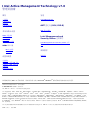 1
1
-
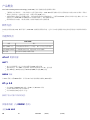 2
2
-
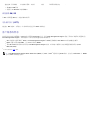 3
3
-
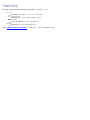 4
4
-
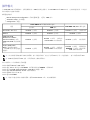 5
5
-
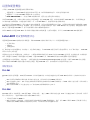 6
6
-
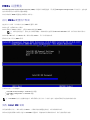 7
7
-
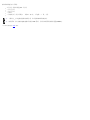 8
8
-
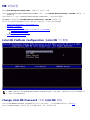 9
9
-
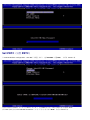 10
10
-
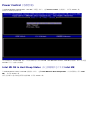 11
11
-
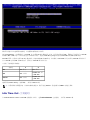 12
12
-
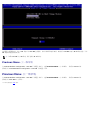 13
13
-
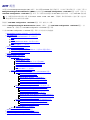 14
14
-
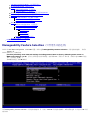 15
15
-
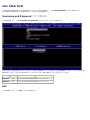 16
16
-
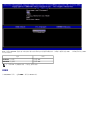 17
17
-
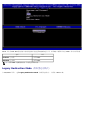 18
18
-
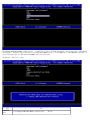 19
19
-
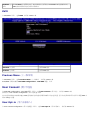 20
20
-
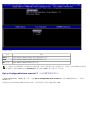 21
21
-
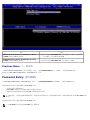 22
22
-
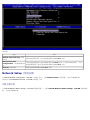 23
23
-
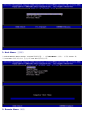 24
24
-
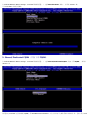 25
25
-
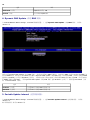 26
26
-
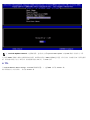 27
27
-
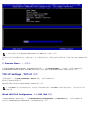 28
28
-
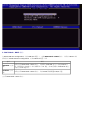 29
29
-
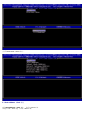 30
30
-
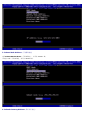 31
31
-
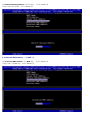 32
32
-
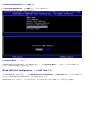 33
33
-
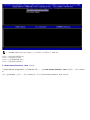 34
34
-
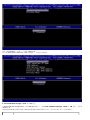 35
35
-
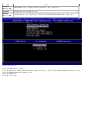 36
36
-
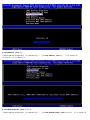 37
37
-
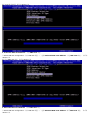 38
38
-
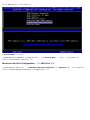 39
39
-
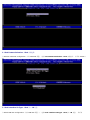 40
40
-
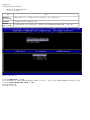 41
41
-
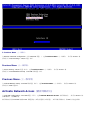 42
42
-
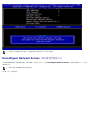 43
43
-
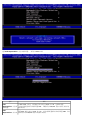 44
44
-
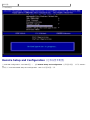 45
45
-
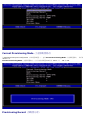 46
46
-
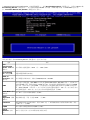 47
47
-
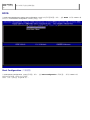 48
48
-
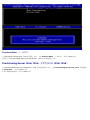 49
49
-
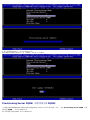 50
50
-
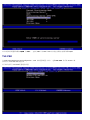 51
51
-
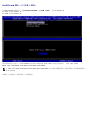 52
52
-
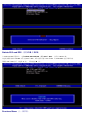 53
53
-
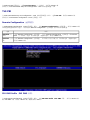 54
54
-
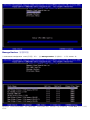 55
55
-
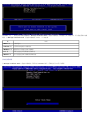 56
56
-
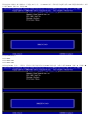 57
57
-
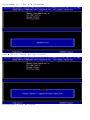 58
58
-
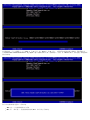 59
59
-
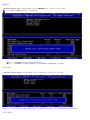 60
60
-
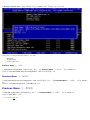 61
61
-
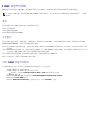 62
62
-
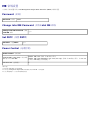 63
63
-
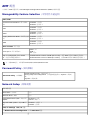 64
64
-
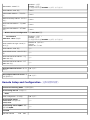 65
65
-
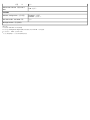 66
66
-
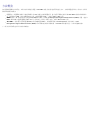 67
67
-
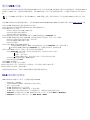 68
68
-
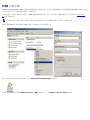 69
69
-
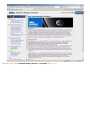 70
70
-
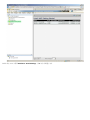 71
71
-
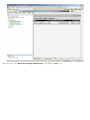 72
72
-
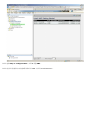 73
73
-
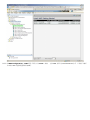 74
74
-
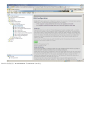 75
75
-
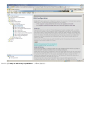 76
76
-
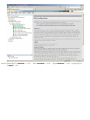 77
77
-
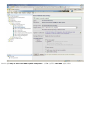 78
78
-
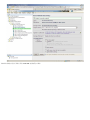 79
79
-
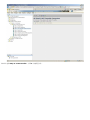 80
80
-
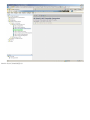 81
81
-
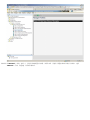 82
82
-
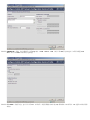 83
83
-
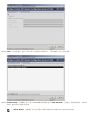 84
84
-
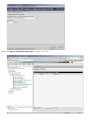 85
85
-
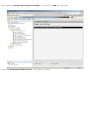 86
86
-
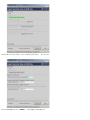 87
87
-
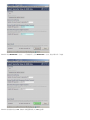 88
88
-
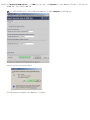 89
89
-
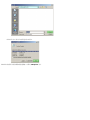 90
90
-
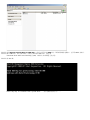 91
91
-
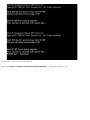 92
92
-
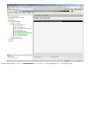 93
93
-
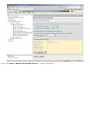 94
94
-
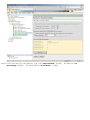 95
95
-
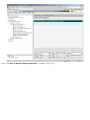 96
96
-
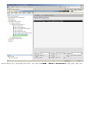 97
97
-
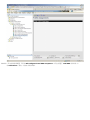 98
98
-
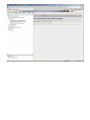 99
99
-
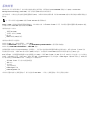 100
100
-
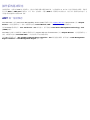 101
101
-
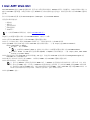 102
102
-
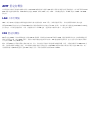 103
103
-
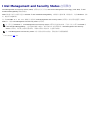 104
104
-
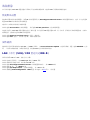 105
105
Dell Latitude E6420 ユーザーガイド
- タイプ
- ユーザーガイド
- このマニュアルも適しています